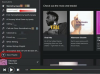Un clavier rétroéclairé est une fonctionnalité utile si vous travaillez dans des environnements peu éclairés.
Crédit d'image : GrashAlex/iStock/GettyImages
Un clavier rétroéclairé est une fonctionnalité utile si vous travaillez dans des environnements peu éclairés. Bien que ce ne soit pas une fonctionnalité standard sur tous les claviers, plusieurs modèles d'ordinateurs portables sont équipés de touches rétroéclairées. Différents fabricants utilisent différentes méthodes pour allumer le clavier, mais la plupart le font avec l'une des touches de fonction. Une touche qui contrôle le rétroéclairage est généralement marquée d'une icône qui représente l'éclairage du clavier.
Activation du clavier rétroéclairé Dell
Un ordinateur portable Dell peut être équipé ou non d'un clavier rétroéclairé. Le moyen le plus rapide de le savoir est de rechercher une icône qui ressemble à un rectangle lumineux sur le F6 ou F10 clé de fonction. Selon le modèle de votre ordinateur portable, le rétroéclairage du clavier peut être contrôlé en appuyant sur la touche de fonction seule ou en appuyant dessus en combinaison avec le
Fn clé. Si l'icône d'éclairage ne s'affiche pas sur une touche de fonction, vérifiez le Flèche droite dans la zone inférieure droite du clavier. Certains ordinateurs portables Dell utilisent le Fn clé plus la Flèche droite touche pour éteindre et rallumer le rétroéclairage.Vidéo du jour
Activation du rétroéclairage du clavier HP
Les ordinateurs portables HP prenant en charge le rétroéclairage du clavier ont une icône de rétroéclairage sur le F4, F5, F9 ou F11 clé. L'icône montre trois petits rectangles verticaux avec des lignes lumineuses provenant du rectangle de gauche. Pour certains modèles, une seule pression sur la touche de fonction active le rétroéclairage du clavier. Si cela ne fonctionne pas, essayez d'appuyer sur Fn avec la touche de fonction rétroéclairage.
Contrôle du rétroéclairage du clavier Mac
Les claviers rétroéclairés sont disponibles sur les ordinateurs portables Mac qui affichent la touche de luminosité du clavier, qui montre un rectangle plat avec des lignes lumineuses. Maintenez la touche enfoncée pour augmenter ou diminuer la quantité de rétroéclairage. Sur certains claviers Mac, le F6 la touche augmente le rétroéclairage et F5 le diminue.
Vous pouvez également configurer certains claviers Mac pour ajuster automatiquement la luminosité du clavier en fonction de la lumière disponible. Allez au Pomme menu, sélectionnez Préférences de système puis sélectionnez Clavier. Cochez la case pour Ajuster la luminosité du clavier en cas de faible luminosité. Le clavier détectera la lumière disponible et s'ajustera.
Clavier ASUS. Paramètres de rétroéclairage
La touche de rétroéclairage d'un clavier ASUS montre un petit clavier avec des lignes lumineuses. Il apparaît sur le F3 et F4 touches si le rétroéclairage est disponible. appuie sur le Fn+F4 pour augmenter le rétroéclairage du clavier. Utilisation Fn+F3 pour diminuer le rétroéclairage et désactiver le rétroéclairage du clavier.
Autres ordinateurs portables avec rétroéclairage du clavier
Les ordinateurs portables Samsung utilisent Fn+F9 pour allumer et éteindre la lumière lorsque le rétroéclairage est disponible. Pour les ordinateurs portables Samsung exécutant Windows 10, vous devrez peut-être télécharger et installer l'application Paramètres Samsung à partir du Microsoft Store. Utilisez l'application pour vous assurer que le rétroéclairage est disponible et activé.
Les ordinateurs portables Lenovo configurés avec un clavier rétroéclairé ont une icône lumineuse affichée sur la touche de la barre d'espace. presse Fn + barre d'espace pour basculer le rétroéclairage entre Off, Low et High. Le Lenovo ThinkPad est doté du ThinkLight, une petite LED montée en haut de l'écran et dirigée vers le clavier. Il est contrôlé en appuyant sur le Fn+Page précédente clés.